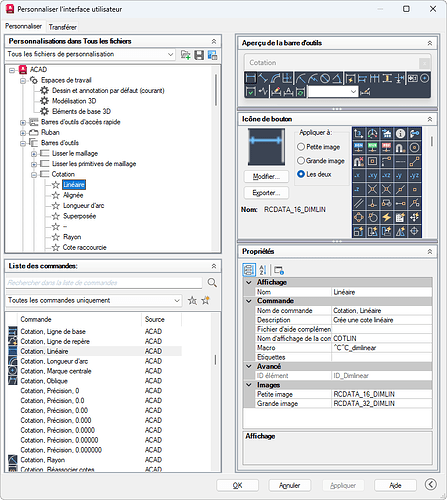La personnalisation du ruban AutoCAD® (Ribbon) avec des icônes ayant un fond transparent constitue un aspect crucial de l’ergonomie et de l’intégration visuelle de l’interface utilisateur. Cette problématique technique nécessite une approche méthodique qui prend en compte les spécifications techniques d’AutoCAD®, les formats d’images supportés, et les bonnes pratiques de conception graphique. L’objectif principal est d’assurer une cohérence visuelle optimale des icônes personnalisées, quelle que soit la couleur du thème graphique actuel (thème clair, thème sombre, ou thème bleu classique d’AutoCAD®).
Formats d’images et spécifications techniques
Formats supportés et recommandations
AutoCAD® supporte plusieurs formats d’images pour les icônes personnalisées du ruban, mais le format PNG reste le choix optimal pour obtenir un fond transparent. Ce format offre une compression sans perte et supporte nativement la transparence alpha, permettant aux icônes de s’adapter automatiquement à l’arrière-plan du thème actuel. Les dimensions recommandées pour les icônes du ruban sont de 32x32 pixels pour les grandes icônes et 16x16 pixels pour les petites icônes, bien qu’AutoCAD® puisse redimensionner automatiquement des images plus grandes.
Le format BMP, bien que supporté par AutoCAD®, ne gère pas nativement la transparence et nécessite l’utilisation d’une couleur spécifique (généralement le magenta RGB 255,0,255) comme couleur de transparence. Cette méthode, bien que fonctionnelle, s’avère moins fiable que l’utilisation du canal alpha du format PNG. Les formats JPG et JPEG sont déconseillés pour les icônes car ils ne supportent pas la transparence et introduisent des artefacts de compression qui dégradent la qualité visuelle des petites images.
Spécifications de résolution et qualité
La résolution des icônes doit être optimisée pour un affichage net sur différentes densités d’écran. AutoCAD® recommande l’utilisation d’icônes vectorielles ou d’images bitmap haute résolution pour garantir une qualité optimale sur les écrans haute définition. La profondeur de couleur doit être de 32 bits (True Color + canal alpha) pour assurer une gestion optimale de la transparence et une gamme colorimétrique complète.
Création d’icônes transparentes
Utilisation d’éditeurs graphiques spécialisés
La création d’icônes avec fond transparent nécessite l’utilisation d’éditeurs graphiques supportant les calques et la transparence. Adobe Photoshop, GIMP (gratuit), ou Paint.NET constituent d’excellents choix pour cette tâche. La technique consiste à créer l’icône sur un calque transparent, en évitant l’utilisation d’un calque d’arrière-plan blanc ou coloré. L’exportation doit être effectuée au format PNG en conservant la transparence, ce qui préserve les informations du canal alpha.
Pour optimiser la visibilité sur différents thèmes, il est recommandé de créer des icônes avec des contours légèrement contrastés ou des effets d’ombrage subtils. Cette approche garantit que l’icône reste lisible sur les thèmes clairs comme sur les thèmes sombres. L’utilisation de couleurs neutres ou d’icônes monochromes avec des nuances de gris peut également améliorer la compatibilité visuelle.
Techniques de préparation des images
Lors de la création d’icônes personnalisées, il est essentiel de prévoir plusieurs variations pour s’adapter aux différents thèmes d’AutoCAD®. Une technique efficace consiste à créer une version de l’icône optimisée pour les thèmes sombres (avec des éléments plus clairs) et une version pour les thèmes clairs (avec des éléments plus sombres). AutoCAD® permet de spécifier différentes images selon le thème actuel lors de la personnalisation du ruban.
Personnalisation du ruban et intégration des icônes
Interface de personnalisation utilisateur (CUI)
L’intégration d’icônes transparentes dans le ruban AutoCAD® s’effectue principalement via l’éditeur CUI (Customize User Interface / Interface de personnalisation utilisateur). Pour accéder à cette interface, il faut utiliser la commande CUI. Dans l’éditeur CUI, les icônes sont associées aux commandes via l’onglet « Images » où il est possible d’importer de nouvelles images et de les associer aux boutons du ruban.
Lors de l’importation d’une image PNG avec transparence dans l’éditeur CUI, AutoCAD® préserve automatiquement les informations de transparence. Il est important de vérifier que l’option « Fond transparent » est activée dans les propriétés de l’image pour garantir un rendu correct. Cette fonctionnalité permet aux icônes de s’adapter dynamiquement aux changements de thème sans nécessiter de modification manuelle.
Configuration avancée des thèmes
AutoCAD® permet de définir des images spécifiques pour chaque thème graphique. Dans l’éditeur CUI, il est possible de spécifier une image différente pour les thèmes sombres et clairs en utilisant les propriétés « Image sombre » et « Image claire » des boutons du ruban. Cette approche garantit une visibilité optimale de l’icône quel que soit le thème sélectionné par l’utilisateur.
Bonnes pratiques et optimisation
Cohérence visuelle et ergonomie
Pour maintenir une cohérence visuelle avec l’interface native d’AutoCAD®, il est recommandé de s’inspirer du style des icônes existantes en termes de couleurs, de contraste et de design. Les icônes doivent être suffisamment contrastées pour être facilement identifiables, tout en conservant une harmonie avec l’ensemble de l’interface. L’utilisation de couleurs trop vives ou de designs trop complexes peut nuire à la lisibilité et à l’expérience utilisateur.
La taille des éléments graphiques dans l’icône doit être adaptée à la résolution finale pour éviter les problèmes de pixellisation. Il est conseillé de tester les icônes sur différentes résolutions d’écran et avec différents thèmes pour s’assurer de leur lisibilité dans tous les contextes d’utilisation.
Gestion des fichiers et organisation
Une organisation méthodique des fichiers d’icônes facilite la maintenance et les mises à jour ultérieures. Il est recommandé de créer un dossier dédié aux icônes personnalisées dans le répertoire d’AutoCAD® et de documenter les correspondances entre les icônes et leurs fonctions. Cette approche facilite le partage des personnalisations entre différents postes de travail et simplifie la sauvegarde des configurations personnalisées.
Conclusion
La création d’icônes personnalisées avec fond transparent pour le ruban AutoCAD® nécessite une approche technique rigoureuse combinant la maîtrise des formats d’images, des outils de création graphique, et de l’interface de personnalisation d’AutoCAD®. L’utilisation du format PNG avec canal alpha constitue la solution la plus fiable pour obtenir une transparence optimale compatible avec tous les thèmes graphiques. La planification de variations d’icônes adaptées aux différents thèmes et le respect des bonnes pratiques de design garantissent une intégration harmonieuse et professionnelle des éléments personnalisés dans l’interface AutoCAD®. Cette démarche méthodique permet d’améliorer significativement l’ergonomie et l’efficacité de l’environnement de travail personnalisé.